Как смонтировать видео из кусочков и наложить музыку
Монтаж видео – это увлекательное занятие, которое позволяет вам создавать в домашних условиях настоящие шедевры киноискусства. Разместить такой ролик не стыдно не только на страничке в социальной сети, но и в своем портфолио. Но, предварительно вам надо научиться, как смонтировать видео, а также другим функциям видеомонтажа.
С русской версией Pinnacle Studio этот процесс не вызовет у вас никаких сложностей, все делается за несколько минут. Это программа для создания фильмов на компьютере, которая полностью русифицирована и представляет собой совокупность наиболее современных решений для видеомонтажа. Ознакомление с основными функциями и возможностями утилиты осуществляется посредством подробных пошаговых инструкций.
Инструкция по монтажу видео
Шаг 1.
Скачать аналог Pinnacle Studio на компьютер. Вам не надо производить дополнительные настройки компьютера, программа быстро скачивается и устанавливается без помощи пользователя. Вес дистрибутива составляет 52Мб, в отличии от многих аналогичных программ, Pinnacle Studio полностью совместима, как со старыми, так и новыми версиями, операционных систем Windows.
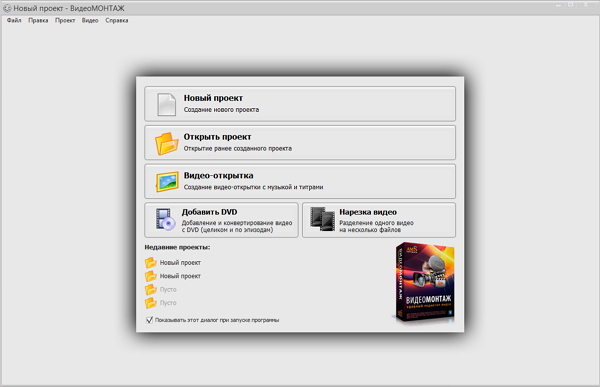
Шаг 2.
Приступить к работе с утилитой. После запуска программы нажмите верхнюю иконку «Новый проект». Далее утилита предлагает выбрать соотношение сторон. Например, для старого телевизора или широкоформатного экрана, выберите тот вариант, который вам нужен. Рекомендуемое соотношение сторон составляет 16:9.
Если планируется смонтировать фильм из несколько кусков из разных видео, то сразу нажмите на иконку «Нарезка видео». Или выберите вкладку «Файл» и далее соответствующую функцию. Отроется окно для нарезки.
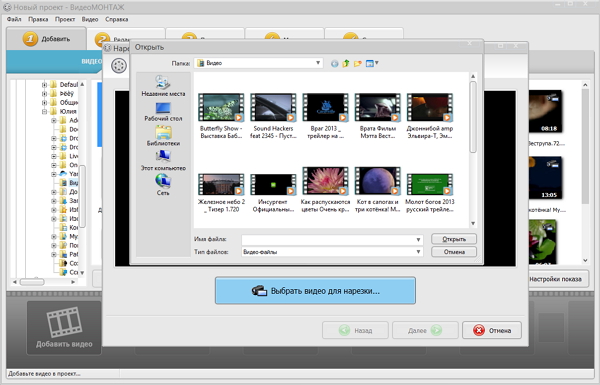
Шаг 3.
Нарезать видео на кусочки. Выберите видео для нарезки с вашего компьютера, далее, перемещая ползунки под роликом, обозначьте границы того фрагмента, который нужно вырезать. Чтобы сохранить несколько фрагментов, нажмите на иконку «Новый фрагмент». Нарезанные клипы отображаются в правой части окна. Нажмите далее, утилита предлагает сохранить ролик в исходном, или конвертировать в другой формат.
Шаг 4.
Теперь рассмотрим, как смонтировать видео из кусочков и наложить музыку. Перетащите фрагменты видео в нижнюю ленту при помощи мыши. Или воспользуйтесь специальными иконками. Добавление происходит мгновенно.
Шаг 5.
Настроить переходы между фрагментами. Выберите соответствующую вкладку в верхней части основного меню, и далее изучите предложенные варианты. Для ознакомления предусмотрено правое рабочее поле. Все эффекты переходов смотрятся стильно и оригинально, найдите тот, который придется вам по душе.
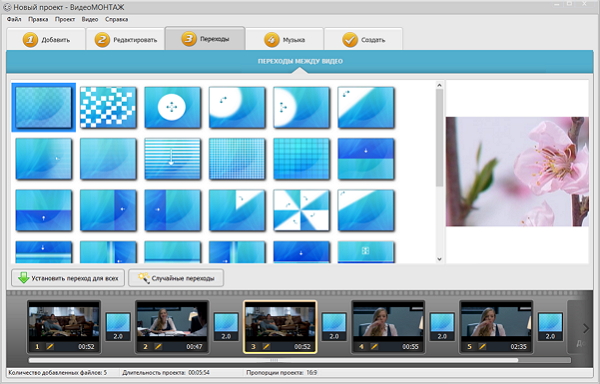
Шаг 6.
Наложить музыку. Выберите вкладку «Музыка», далее, в открывшемся окне, в левой его части – утилита предлагает загрузить музыку из компьютера, или использовать имеющуюся коллекцию, например, умиротворяющую или торжественную, и т.д. Для обрезки музыки используйте окно, которое открывается при нажатии на «ножницы» рядом с добавленным музыкальным фрагментом.
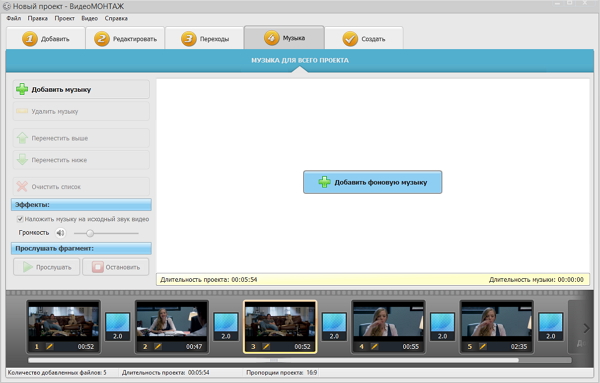
Шаг 7.
Смонтировать новое видео. Выберите вкладку «Создать», программа предлагает создать фильм для компьютера, телефона, плеера, интернета и другое. Выберите тип кодека, и утилита создаст для вас новое видео.
Функция как смонтировать видео из кусочков является одной из основных в русской версии Pinnacle Studio. Изучая наши пошаговые инструкции вы узнаете широкие возможности этой программы, например, как видео вставить видео в другое видео, и многое другое. Творческий процесс по редактированию фильмов и роликов приобщит вас к большому и прекрасному миру видеомонтажа, позволит раскрыть собственные таланты.
